실수로 파일을 삭제하는 것을 방지하기 위해 Windows는 삭제한 파일을 휴지통으로 옮깁니다. 이것은 수동으로 영구적으로 삭제되거나, 휴지통에서 복구되거나, 휴지통 크기를 줄이기 위해 자동으로 제거될 때까지 최근에 삭제된 파일을 저장합니다. 클라우드 서비스에서 놓칠 수 있는 것 중 하나는 실수로 삭제되는 것을 방지하는 것입니다.
동일한 보호 기능을 제공하기 위해 Dropbox는 삭제된 모든 항목을 최근 삭제된 폴더로 이동합니다. 이 파일은 영구적으로 삭제되기 전에 30일 동안 이 폴더에 보관됩니다. 중요한 것을 삭제했다는 것을 깨닫기에 적절한 시간입니다.
팁: 유료 Dropbox Professional 계층 또는 기타 비즈니스 계층에 있는 경우 삭제된 폴더에 문서가 180일 동안 보관됩니다.
페이지 오른쪽에서 목록의 항목에 필터를 적용할 수 있습니다. 여기에는 날짜 제한 내에서, 파일을 삭제한 사람의 이름이나 이메일 또는 파일이 있는 폴더를 기준으로 필터링하는 것이 포함됩니다.
메모: 원래 편집 권한이 있었던 경우에만 공유 파일을 복원할 수 있습니다. 읽기 권한만 있는 경우 파일을 복원할 수 없습니다.
최근 삭제된 파일을 보는 방법
최근에 삭제한 파일을 보려면 Dropbox 웹사이트를 찾아 로그인하세요. 왼쪽 열에서 "최근 삭제됨"을 클릭하면 최근에 삭제된 파일을 볼 수 있습니다.
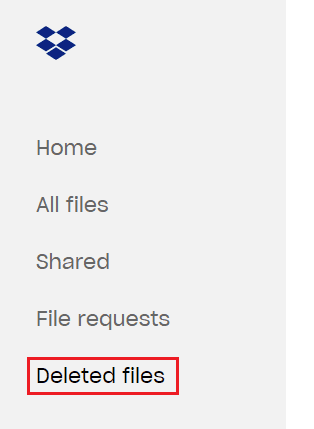
파일이나 폴더를 복원하려면 목록에서 해당 항목을 클릭한 다음 폴더에 대해 "복원" 또는 "모두 복원"을 선택합니다. 목록에 있는 항목의 왼쪽 끝까지 마우스를 이동하면 확인란이 표시됩니다. 이 확인란을 사용하여 한 번에 여러 항목을 선택할 수 있습니다. 선택한 항목을 복원하고 영구적으로 삭제하는 데 사용할 수 있습니다.
팁: 한 번에 많은 수의 파일을 복원하려면 시간이 걸릴 수 있습니다. 기다려야 할 수도 있습니다 Dropbox에 다시 표시되도록 합니다.

Dropbox의 최근 삭제된 폴더를 사용하면 실수로 삭제된 파일을 복구할 수 있습니다. 이 가이드의 단계를 따르면 최근에 삭제된 항목을 보고 복구할 수 있습니다.